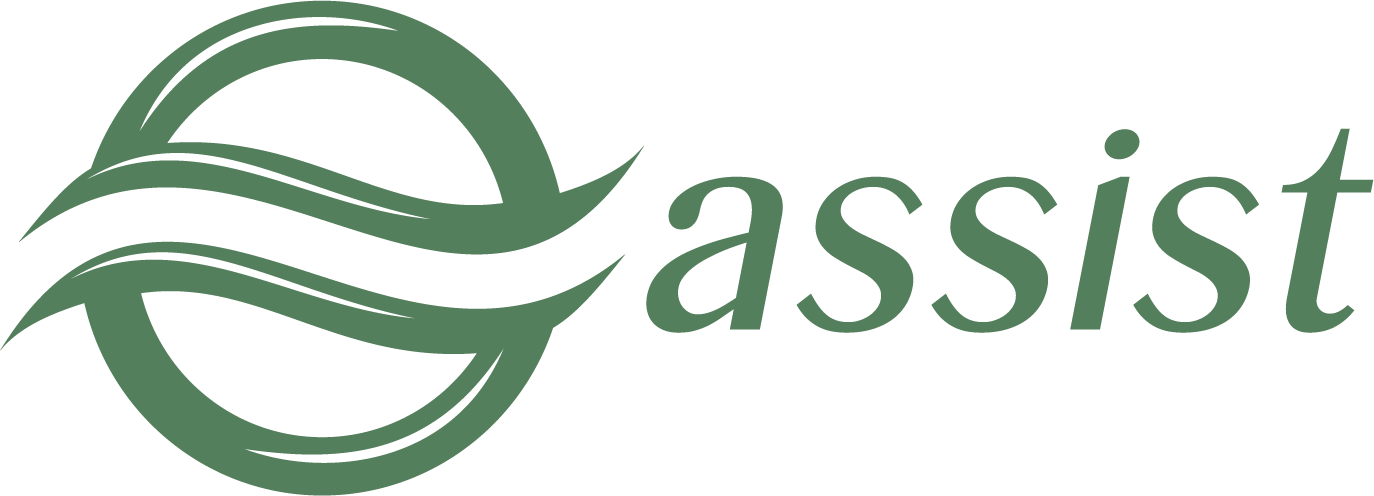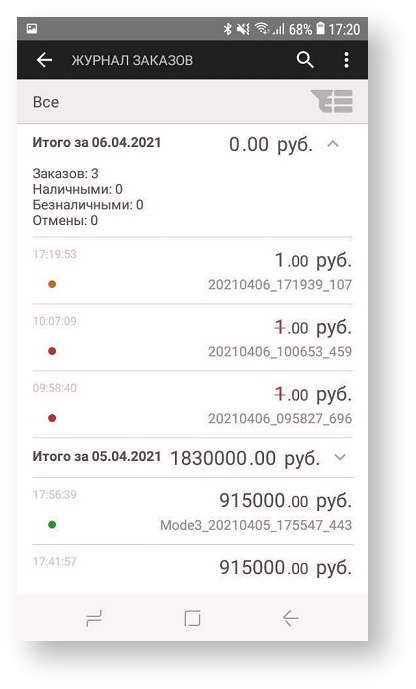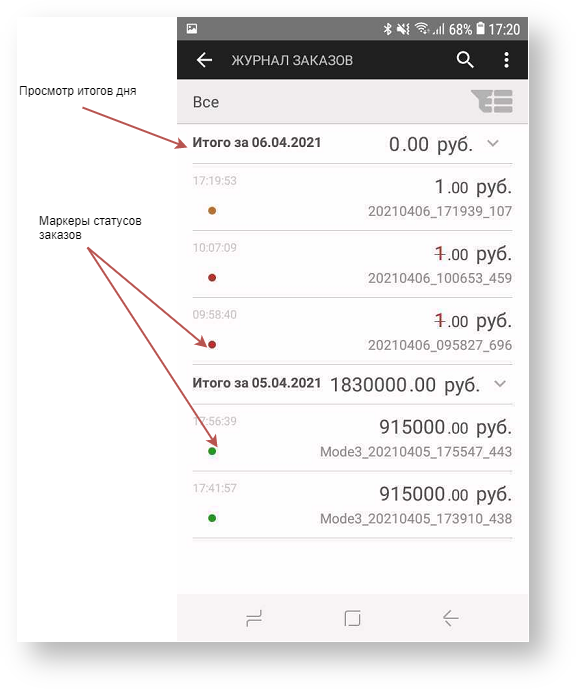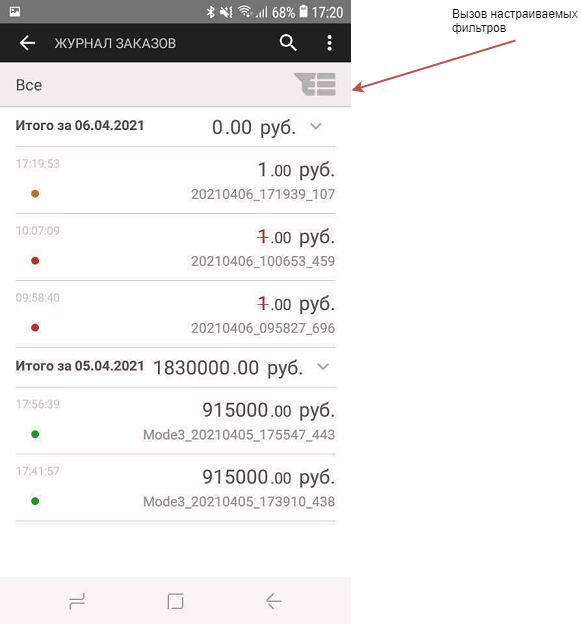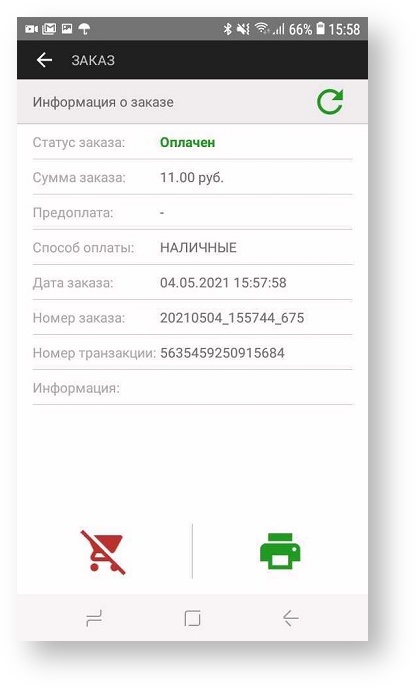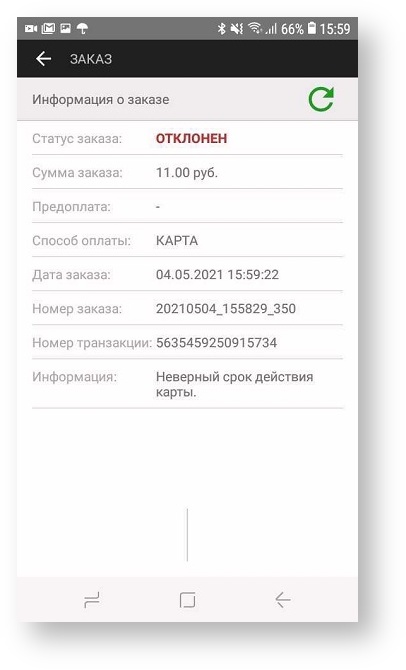В приложении Assist mPOS сохраняется журнал заказов, в котором можно получить информацию обо всех заказах, проведенных на этом устройстве. Журнал заказов можно открыть, выбрав просмотр журнала заказов после открытия приложения. Если для данного пользователя Assist mPOS настроена работа с несколькими магазинами, то для каждого магазина сохраняется отдельный журнал заказов.
Открыть журнал заказов можно из окна ввода заказа или через пункт «Обработанные заказы» слайд-меню левой боковой панели:
При отображении всех обработанных заказов журнал выглядит следующим образом:
Записи в журнале заказов отмечаются маркерами разных цветов согласно их статусу:
- зеленый – успешная оплата по заказу;
- желтый – оплата по заказу «В процессе»;
- красный - неуспешная оплата по заказу, отмененный заказ или результат оплаты по заказу неизвестен.
В журнале заказов можно в любой момент просмотреть результат работы приложения mPOS за текущий день. Для просмотра итогов следует нажать на кнопку «Итого за <ДАТА>», после чего отобразится итог за день в виде выпадающего списка значений:
Здесь отображается итоговая сумма оплат и отмен за день, и раздельно приводятся суммы оплат и отмен по картам и наличными, а также сумма предоплат и их отмен. Повторное нажатие на кнопку «Итого за <ДАТА>» закрывает выпадающий список результатов работы за день.
Для удобства пользователя при поиске нужных записей в таблице заказов можно использовать настраиваемые фильтры, которые вызываются с помощью специальной кнопки настройки фильтров:
Здесь можно настроить фильтры по дате создания заказа, статусу заказа и его сумме.
Выбор любой строки позволяет задать значение соответствующего параметра для настройки фильтра.
Кнопка в правом верхнем углу экрана позволяет очистить введенные значения.
Кнопка «» подтверждает выбор записей в журнале заказов в соответствии с настроенными фильтрами. Кнопка «
» отменяет выбор записей согласно настроенным фильтрам и возвращает к отображению всех записей журнала заказов.
Каждая из представленных в журнале записей может быть просмотрена подробно, здесь же можно обновить статус заказа с неизвестным статусом или находящегося в процессе. Если заказ был оплачен с помощью СБП и находится в процессе, то при его просмотре дополнительно отображается кнопка вызова QR-кода.
Внешний вид успешной и неуспешной транзакций при детальном просмотре в журнале заказов:
Если по каким-либо причинам в процессе оплаты приложение Assist mPOS было свернуто на экране смартфона (случайно нажата кнопка «Домой» на телефоне, получено сообщение SMS, ответ на звонок и т.п.), то следует открыть приложение заново. Статус текущего заказа можно проверить в журнале заказов приложения Assist mPOS.